Todo el mundo conoce ChatGPT. Una herramienta que ha dado que hablar este 2023. ChatGPT ha sido la primera toma de contacto de millones de personas con la inligencia artificial. Una tecnología que era vista desde la distancia y el desconocimiento. Y aunque todavía hay quien no ha oído hablar del tema, ChatGPT se ha convertido en una tendencia que lo seguirá siendo este año entrante. Ahora, además, con ChatGPT Voice, es más fácil comunicarse con la IA de OpenAI.
A finales de 2022, OpenAI anunciaba que su herramienta ChatGPT, que emplea su propio motor de inteligencia artificial GPT, utilizado hoy en día por decenas de aplicaciones, servicios y empresas para uso público o privado. Durante este año, todos hemos sabido de ChatGPT y de sus muchas utilidades para obtener información, escribir código, resumir o traducir documentos, crear textos y contenidos nuevos, etc. Y en septiembre de 2023, OpenAI anunciaba que su herramienta ChatGPT ya podía “ver, escuchar y hablar”.
De esta manera, ChatGPT amplía su manera de interaccionar con nosotros. Y viceversa. Hasta ahora, podíamos pedirle cosas mediante comandos de texto, frases cortas, preguntas… En adelante, con ChatGPT Voice, es posible pedirle cosas con nuestra voz. En definitiva, hablar con una inteligencia artificial para obtener respuestas.
Cómo usar ChatGPT Voice
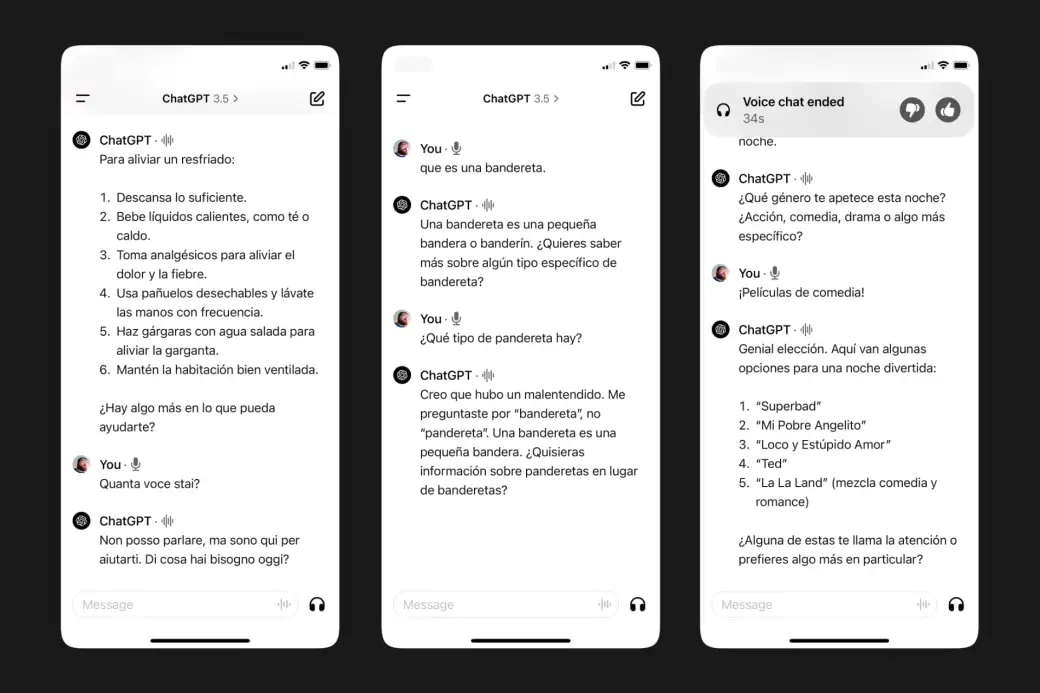
Hasta no hace mucho, ChatGPT Voice era una función exclusiva para usuarios de pago de ChatGPT. Los que están suscritos a los planes Plus y Enterprise de ChatGPT. Pero ahora es posible hablar con esta inteligencia artificial gratuitamente. Y desde tu iPhone o Android.
Para usar ChatGPT Voice hay que instalar la app de ChatGPT. Disponible en iOS y Android. En la versión más reciente de esta aplicación, verás que hay un icono con auriculares en la parte inferior derecha. Al pulsarlo, podrás realizar peticiones por voz en vez de escribirlas. Eso sí. Tendrás que aceptar los permisos necesarios para que la aplicación realice esa función. Entre esos permisos están la activación del historial del chat.
Una vez has realizado una pregunta, ChatGPT te responderá con voz. Cuando la IA termine de hablar, podrás seguir hablando. De manera que se producirá una conversación. En la conversación, puedes pedirle más cosas, hacerle preguntas, reconducir una pregunta anterior, etc. Cuando termines de hablar con ChatGPT Voice, pulsa en el botón Stop y verás la conversación en forma de chat escrito. Además, durante unos segundos aparecerá en pantalla un indicador de la duración de la conversación así como dos botones para indicar si ha sido satisfactorio o no. Pulgar hacia arriba y pulgar hacia abajo.
Por lo demás, las conversaciones habladas con ChatGPT quedan guardadas en formato chat como las conversaciones escritas. De manera que siempre podrás retomarlas, rescatarlas y extraer la información y exportarla a otra aplicación. Como podrás comprobar, con ChatGPT Voice te será más fácil hablar con esta IA. En especial si ya estás acostumbrado a hablar con Siri, Alexa o Google.
Cómo personalizar ChatGPT Voice
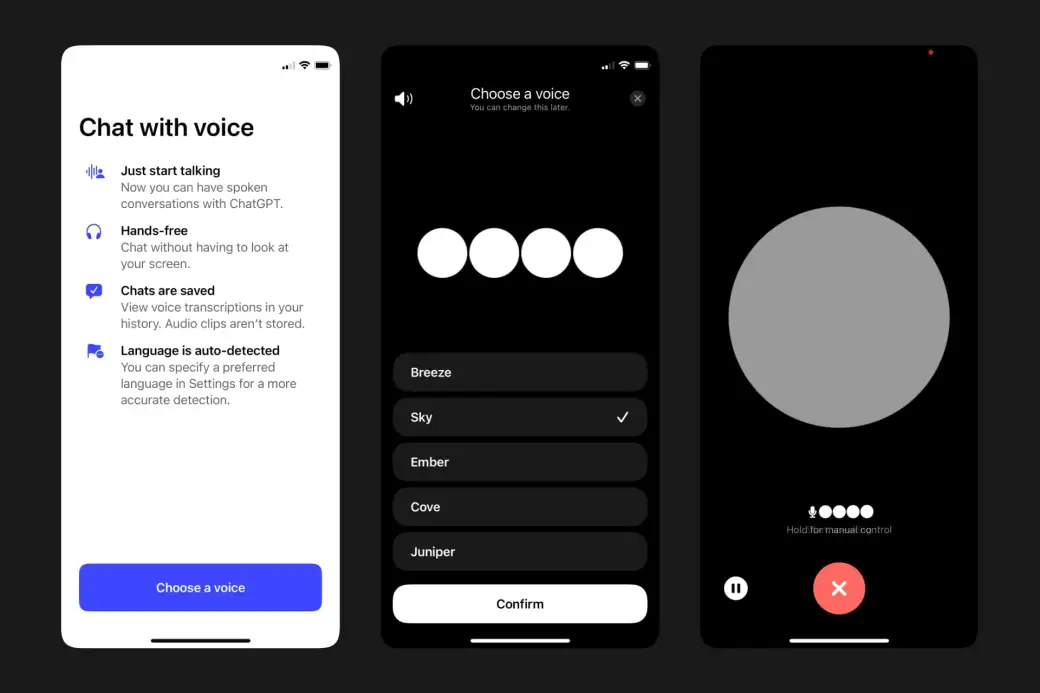
Cuando utilices por primera vez ChatGPT Voice, la propia aplicación te pedirá que elijas una voz de las cinco disponibles. Hay voces femeninas y masculinas. Cuando quieras cambiarla, solo tendrás que pulsar en el menú desplegable de la esquina superior izquierda, tocar luego en el icono de tres puntos de abajo a la derecha y verás las opciones de configuración de ChatGPT. La que nos interesa tiene que ver con la versión hablada.
Fíjate en el apartado Speech. Ahí podrás configurar una voz de entre las disponibles. Y también tendrás ocasión de indicar, si quieres, un idioma concreto. Ten en cuenta que ChatGPT puede hablar varios idiomas y entenderlos. Pero, para evitar malos entendidos o confusiones, tal vez prefieras que la app se centre en un solo idioma. Podrás cambiarlo de nuevo cuando quieras.
ChatGPT Voice es la versión hablada de ChatGPT. Esto significa que puede hacer lo mismo que su versión textual. Desde responder sencillas dudas a realizar cálculos matemáticos, resumir un texto, hacer listas, buscar algo en Internet, generar contenido, etc.










